Για να προστατεύσετε το απόρρητό σας και να προστατεύσετε όλους τους τύπους δεδομένων στο τηλέφωνό σας Android, μπορείτε να ορίσετε διαφορετικούς κωδικούς πρόσβασης για να συνδεθείτε στους λογαριασμούς ιστότοπων και εφαρμογών σας. Σίγουρα χρειάζεστε ένα Διαχείριση κωδικών πρόσβασης Android για να σας βοηθήσει να θυμάστε αυτούς τους κωδικούς πρόσβασης. Το ερώτημα είναι, έχει το Android ενσωματωμένο διαχειριστή κωδικών πρόσβασης;
Θα πρέπει να γνωρίζετε ότι, το Android διαθέτει ένα επίσημο εργαλείο διαχείρισης κωδικών πρόσβασης, το Google Password Manager. Είναι ο καλύτερος διαχειριστής κωδικών πρόσβασης για Android; Αυτή η ανάρτηση θα σας δώσει μια λεπτομερή ανασκόπηση 3 διαχειριστών κωδικών πρόσβασης Android, συμπεριλαμβανομένου του Google Password Manager. Μπορείτε να συνεχίσετε να διαβάζετε και να επιλέξετε τον προτιμώμενο για τη διαχείριση των κωδικών πρόσβασης στη συσκευή σας Android.

Διαχειριστής κωδικών πρόσβασης Google συνοδεύεται από το σύστημα Android και είναι ενσωματωμένο στο Chrome και σε κάθε εφαρμογή Android. Δεν χρειάζεται να κατεβάσετε καμία πρόσθετη εφαρμογή ή να εγκαταστήσετε μια επέκταση προγράμματος περιήγησης. Μπορείτε να χρησιμοποιήσετε απευθείας αυτόν τον διαχειριστή κωδικών πρόσβασης Android για να αποθηκεύσετε όλους τους τύπους κωδικών πρόσβασης και δεδομένα λογαριασμού. Με τον Λογαριασμό σας Google, μπορείτε να τον χρησιμοποιήσετε για την ασφαλή αποθήκευση και διαχείριση των κωδικών πρόσβασής σας.
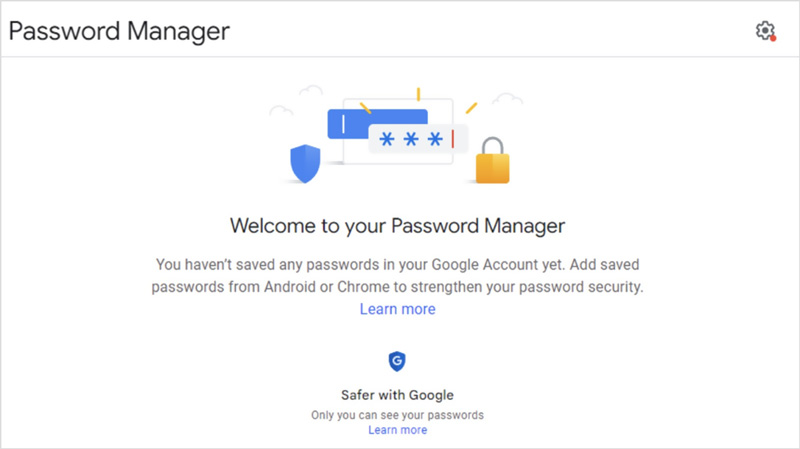
Ως ο επίσημος διαχειριστής κωδικών πρόσβασης Android, ο Διαχειριστής κωδικών πρόσβασης Google είναι συμβατός με όλες τις συσκευές που εκτελούν το Google Chrome. Μπορείτε να το χρησιμοποιήσετε για να αποθηκεύσετε κωδικούς πρόσβασης σε τηλέφωνα Android, iPhone, iPad και web. Αφού ενεργοποιήσετε τον συγχρονισμό στο Chrome στη συσκευή σας Android ή συνδεθείτε στον λογαριασμό σας Chrome, μπορείτε απλώς να πατήσετε το κουμπί Αποθήκευση για να θυμάστε τους κωδικούς πρόσβασής σας. Όλοι οι αποθηκευμένοι κωδικοί πρόσβασης θα είναι διαθέσιμοι σε όλες τις συσκευές σας.
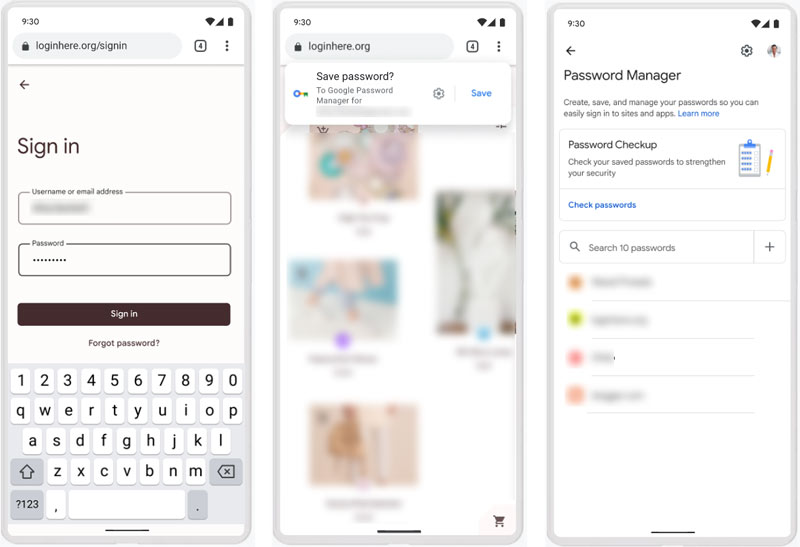
Για να αποκτήσετε πρόσβαση στη διαχείριση κωδικών πρόσβασης Android στο Chrome, μπορείτε να ανοίξετε την εφαρμογή προγράμματος περιήγησης Google Chrome, να πατήσετε το κουμπί μενού με τις τρεις κουκκίδες στην επάνω δεξιά γωνία και να μεταβείτε στο ρυθμίσειςκαι μετά επιλέξτε το Αποθήκευση κωδικών πρόσβασης επιλογή.
Όταν θέλετε να προβάλετε και να διαχειριστείτε τους αποθηκευμένους κωδικούς πρόσβασης στο τηλέφωνό σας Android, μπορείτε να εισέλθετε στη διεπαφή Αποθήκευση κωδικών πρόσβασης, να πατήσετε τον συγκεκριμένο κωδικό πρόσβασης και στη συνέχεια να τον επεξεργαστείτε.
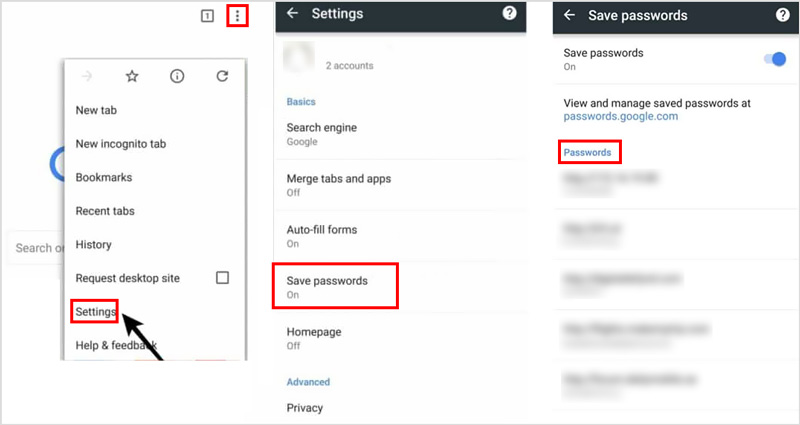
1Password είναι ένας διαχειριστής κωδικών πρόσβασης επί πληρωμή για πολλές μεγάλες πλατφόρμες όπως Android, iOS, Windows, macOS, Linux και Chrome OS. Ως διαχειριστής κωδικών πρόσβασης Android με όλες τις δυνατότητες, έχει σχεδιαστεί με πολλά χρήσιμα χαρακτηριστικά ξεκλειδώματος, οργάνωσης και ασφάλειας κωδικών πρόσβασης. Το 1Password μπορεί να σας βοηθήσει να θυμάστε και να χρησιμοποιήσετε ισχυρούς κωδικούς πρόσβασης. Σας δίνει τη δυνατότητα να συνδεθείτε σε εφαρμογές και ιστότοπους και να συμπληρώσετε φόρμες με ασφάλεια.
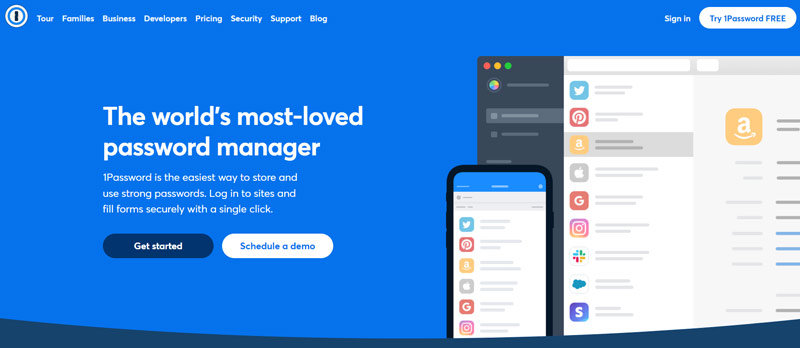
Το 1Password χρησιμοποιεί το ενσωματωμένο SDK διαχείρισης κωδικών πρόσβασης του Android για την αποθήκευση των κωδικών πρόσβασής σας. Επιπλέον, είναι εξοπλισμένο με ένα πληκτρολόγιο για να διασφαλίσει ότι μπορείτε εύκολα να αντιγράψετε και να επικολλήσετε ένα όνομα χρήστη και έναν κωδικό πρόσβασης. Αυτός ο διαχειριστής κωδικών πρόσβασης για Android διαθέτει επίσης πολλές πρόσθετες λειτουργίες ασφαλείας για να διατηρεί ασφαλείς τις πληροφορίες του λογαριασμού σας, όπως η Σκοπιά, ο έλεγχος ταυτότητας δύο παραγόντων και η Λειτουργία ταξιδιού.
Για να διαχειριστείτε τους κωδικούς πρόσβασης στο τηλέφωνό σας Android, μπορείτε να το εγκαταστήσετε δωρεάν από το Google Play Store. Αλλά πρέπει να γνωρίζετε ότι, το 1Password δεν είναι μια δωρεάν εφαρμογή διαχείρισης κωδικού πρόσβασης για Android. Μπορείτε να το χρησιμοποιήσετε δωρεάν για 30 ημέρες. Μετά από αυτό, πρέπει να κάνετε αναβάθμιση σε μια πληρωμένη έκδοση.
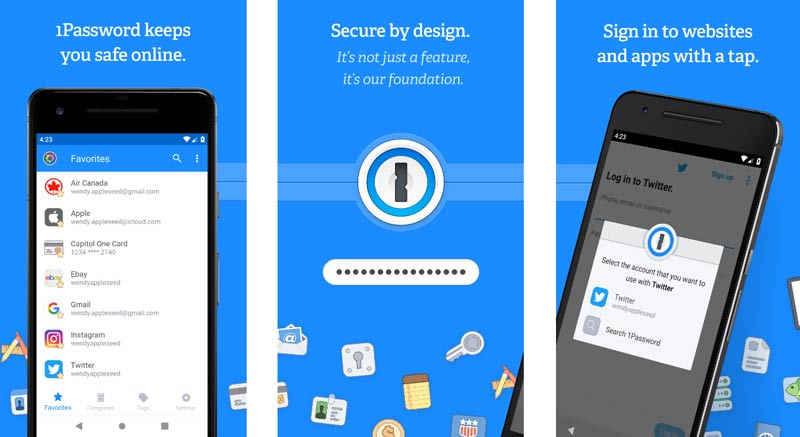
Εάν χρησιμοποιείτε τηλέφωνο ή tablet Samsung Galaxy, μπορείτε να βασιστείτε στον δωρεάν διαχειριστή κωδικών πρόσβασης Android, Samsung πέρασμα για να θυμάστε τους κωδικούς σας. Είναι προεγκατεστημένο στις πιο πρόσφατες συσκευές Galaxy. Μπορεί να αποθηκεύσει αναγνωριστικά, κωδικούς πρόσβασης και άλλες λεπτομέρειες για διαφορετικές εφαρμογές και ιστότοπους. Αυτό το εργαλείο διαχείρισης κωδικού πρόσβασης σάς δίνει τη δυνατότητα να επαληθεύσετε τον εαυτό σας μέσω βιομετρικού ελέγχου ταυτότητας, όπως δακτυλικά αποτυπώματα ή ίριδες.
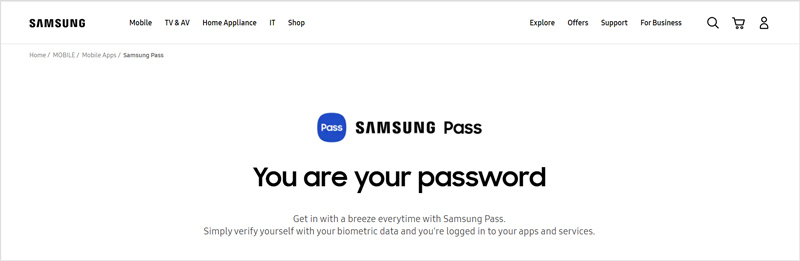
Το Samsung Pass υποστηρίζει μόνο το Samsung Internet και άλλες υποστηριζόμενες εφαρμογές. Ορισμένα προγράμματα περιήγησης ιστού που χρησιμοποιούνται συνήθως, όπως το Google Chrome, το Firefox και το Opera δεν υποστηρίζονται. Αφού το ρυθμίσετε, μπορείτε να χρησιμοποιήσετε το Samsung Pass για να αποθηκεύσετε τα ονόματα χρήστη, τους κωδικούς πρόσβασης, τα στοιχεία της πιστωτικής κάρτας, τις διευθύνσεις και άλλες πληροφορίες. Σημειώστε ότι το Samsung Pass μπορεί να αποθηκεύσει κωδικούς πρόσβασης μόνο σε μία συσκευή.
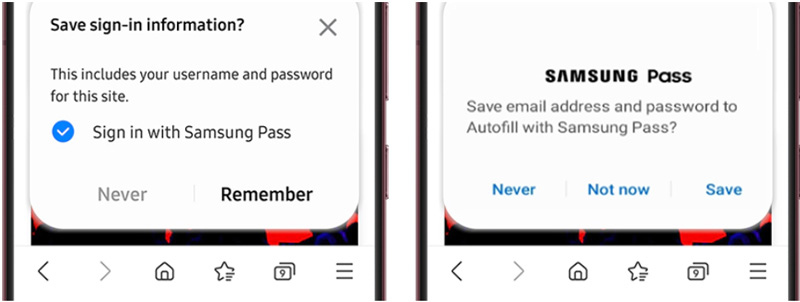
Εάν έχετε επίσης iPhone ή iPad και θέλετε να διαχειρίζεστε καλύτερα τους κωδικούς πρόσβασής σας, μπορείτε να δοκιμάσετε να χρησιμοποιήσετε το ισχυρό Διαχειριστής κωδικών πρόσβασης iPhone. Μπορεί να σας βοηθήσει να θυμάστε και να επεξεργαστείτε το iCloud Keychain, τον κωδικό πρόσβασης χρόνου οθόνης, τα στοιχεία πιστωτικής κάρτας, τους λογαριασμούς Wi-Fi, τους λογαριασμούς email, τους κωδικούς πρόσβασης Google, τις εφαρμογές και πολλά άλλα.


Λήψεις
Διαχειριστής κωδικών πρόσβασης iPhone
100% ασφαλής. Χωρίς διαφημίσεις.
100% ασφαλής. Χωρίς διαφημίσεις.
Ερώτηση 1. Πώς να επιλέξετε τον καλύτερο διαχειριστή κωδικών πρόσβασης Android;
Όταν επιλέγετε έναν διαχειριστή κωδικών πρόσβασης για Android, εκτός από τις βασικές δυνατότητες, θα πρέπει να προσέχετε και την ασφάλεια. Οι καλοί διαχειριστές κωδικών πρόσβασης Android θα πρέπει να διατηρούν μια καλή ισορροπία πρόσθετων λειτουργιών σε λογική τιμή. Επίσης, πρέπει να ελέγξετε αν υπάρχουν επιπλέον λειτουργίες που είναι χρήσιμες για εσάς.
Ερώτηση 2. Πού αποθηκεύονται οι κωδικοί πρόσβασης σε ένα τηλέφωνο Android;
Για να προβάλετε όλους τους αποθηκευμένους κωδικούς πρόσβασης σε ένα τηλέφωνο Android, μπορείτε να ανοίξετε την εφαρμογή προγράμματος περιήγησης Chrome και, στη συνέχεια, να πατήσετε στις τρεις κουκκίδες επάνω δεξιά για να μεταβείτε στις Ρυθμίσεις. Βρείτε την επιλογή Κωδικοί πρόσβασης και πατήστε την. Κατά τη διάρκεια αυτού του βήματος, μπορεί να σας ζητηθεί να εισαγάγετε τον κωδικό πρόσβασής σας ή να κάνετε σάρωση προσώπου ή αφής. Μετά από αυτό, μπορείτε να δείτε μια μεγάλη λίστα ιστότοπων, μαζί με αποθηκευμένα ονόματα χρήστη ή κωδικούς πρόσβασης.
Ερώτηση 3. Είναι ασφαλής η χρήση του Google password manager;
Ναί. Διαχείριση κωδικών πρόσβασης Google συνοδεύεται από το σύστημα Android και είναι απολύτως ασφαλές στη χρήση. Για να προστατεύσετε τον λογαριασμό και το απόρρητό σας, θα πρέπει να χρησιμοποιείτε ισχυρούς κωδικούς πρόσβασης.
Συμπέρασμα
Αφού διαβάσετε αυτήν την ανάρτηση, μπορείτε να λάβετε 3 Διαχειριστές κωδικών πρόσβασης Android για να σας βοηθήσει να αποθηκεύσετε και να συμπληρώσετε αυτόματα τους κωδικούς πρόσβασης. Μπορείτε να ελέγξετε τις κύριες λειτουργίες τους και, στη συνέχεια, να επιλέξετε αυτό που προτιμάτε για να διαχειριστείτε τους κωδικούς πρόσβασής σας σε ένα τηλέφωνο Android.

Το iPhone Password Manager είναι ένα εξαιρετικό εργαλείο για να βρείτε όλους τους κωδικούς πρόσβασης και τους λογαριασμούς που είναι αποθηκευμένοι στο iPhone σας. Μπορεί επίσης να εξάγει και να δημιουργεί αντίγραφα ασφαλείας των κωδικών πρόσβασής σας.
100% ασφαλής. Χωρίς διαφημίσεις.
100% ασφαλής. Χωρίς διαφημίσεις.